Tee Fazer Pro -tilaus Excel-taulukon kautta
Näin tilaat Fazer Prosta Excelillä
1. Kirjaudu sisään Fazer Prohon: https://fazerpro.fazer.com/kirjautuminen
2. Siirry Ostoskori-näkymään (ostoskori-ikoni yläoikealla):
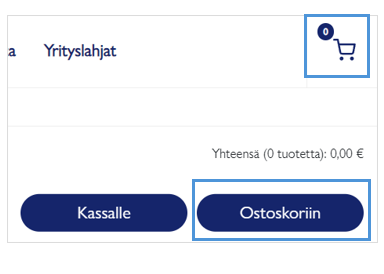
3. Klikkaa Ostoskori-näkymässä "Lisää tuotteita Excel-tiedostolla" -painiketta:
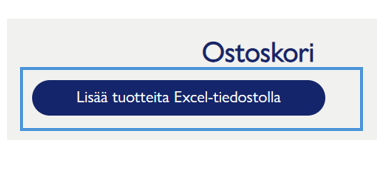
Näytölle avautuu ohje, josta näet missä muodossa tuotteet tulee olla lueteltuina Fazer Prohon ladattavassa Excelissä:

4. Lue ohje ja tarkista, että Excel-taulukkosi noudattaa ohjeessa neuvottuja rivi- ja saraketietoja:
- Taulukossa on oltava vähintään kaksi saraketta. Sarakkeita voi olla useampiakin omia tietojasi varten. Hyvä kuitenkin huomioida, että datan latauksessa Fazer Prohon siirtyy ainoastaan kahden ensimmäisen sarakkeen tiedot.
- Taulukon ensimmäinen rivi toimii otsikkorivinä; ensimmäisen sarakkeen otsikoksi "Product ID", toisen sarakkeen otsikoksi "Quantity".
- Seuraavilla riveillä kukin tuote (=tuotenumero) ja tuoremäärä (numerona) omalla rivillään.
- Halutessasi voit täyttää tilattavat tuotteet valmiiseen mallipohjaan: Order-Template.xlsx
5. Lataa tuotetilaus-Excel Fazer Prohon klikkaamalla "Valitse Excel-tiedosto":
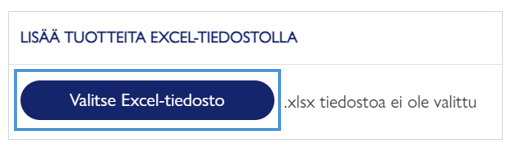
Näkymään ilmestyy tilattavat tuotteet: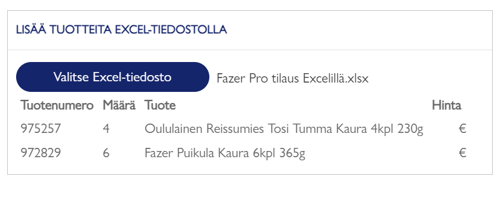
Jos listaus ei näytä oikealta, tarkista, että tilauspohjasi on ohjeen mukainen. Jos pohjassa on virhe, voit ladata korjatun version uudestaan.
6. Kun tuotelistaus näyttää siltä, mitä haluat tilata, paina ohjeen alaoikealta löytyvää OK-painiketta. Ladatun Excelin tiedot siirtyvät Fazer Pron ostoskoriin:
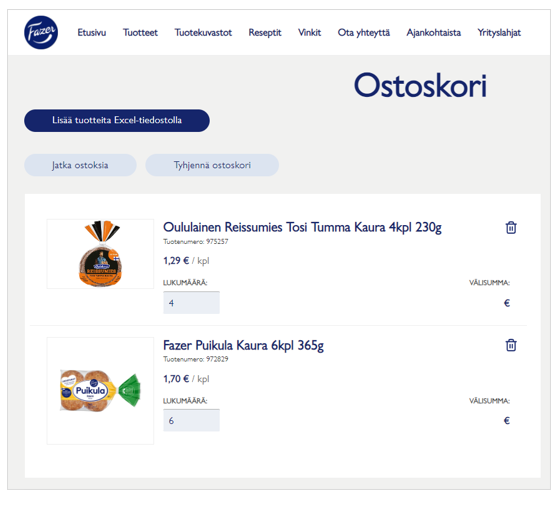
Voit muokata ostoskoria normaalisti, muuttaa kappalemääriä, poistaa tai lisätä tuotteita verkkokaupan sivuilta. Jos haluat ladata samalle tilaukselle lisää tuotteita toisesta Excelistä, lataa uusi Excel samaan tapaan kuin aiempikin. Uuden Excelin tuotteet siirtyvät lisänä ostoskoriin. Uusi Excel ei siis poista jo ostoskorissa olevia tuotteita.
Kun kaikki tilattavat tuotteet ovat ostoskorissa, vie tilaus loppuun siirtymällä kassalle ja vahvistamalla tilaus normaaliin tapaan.
